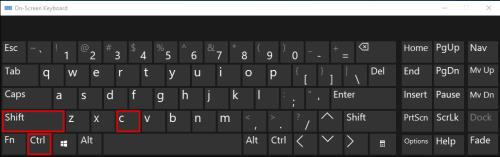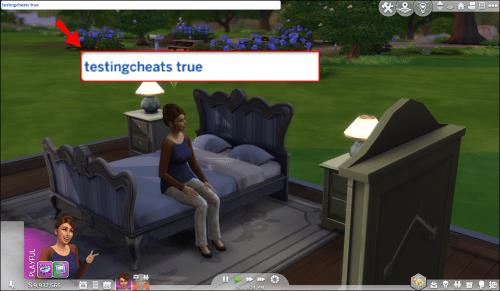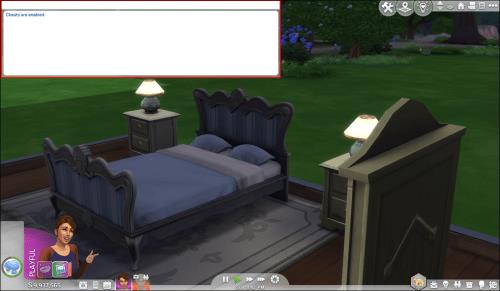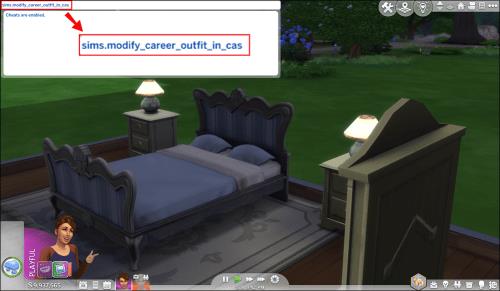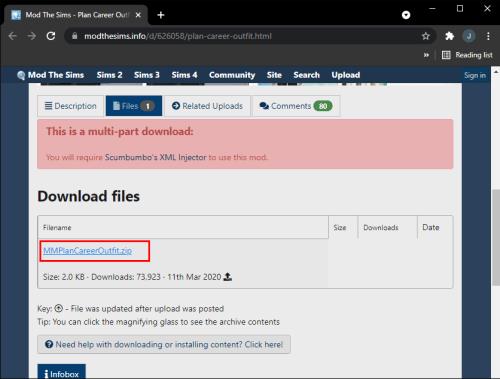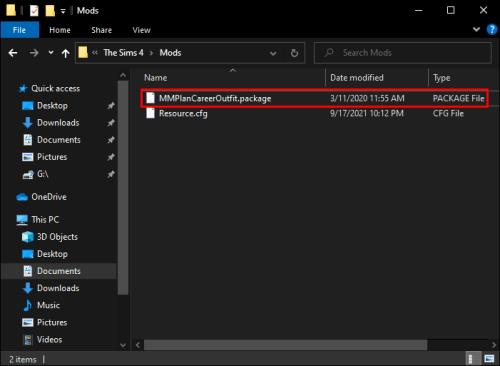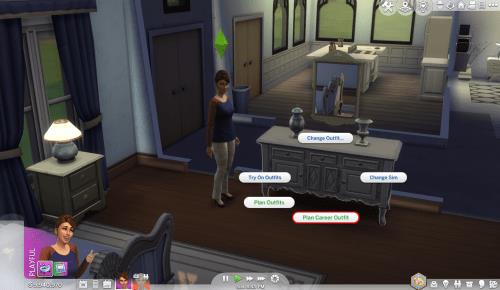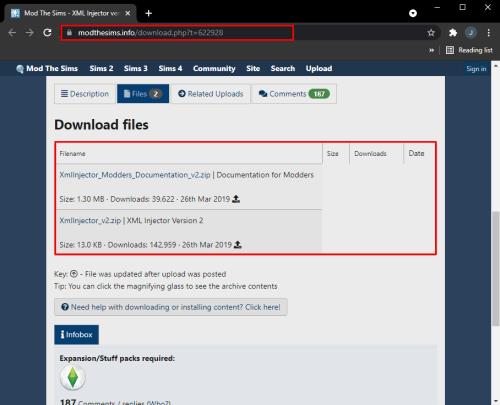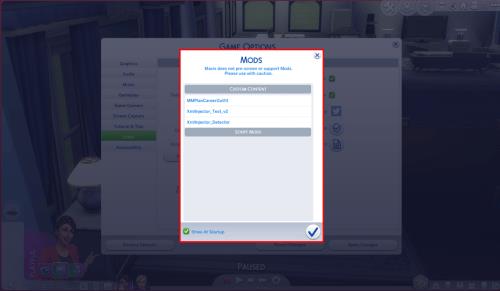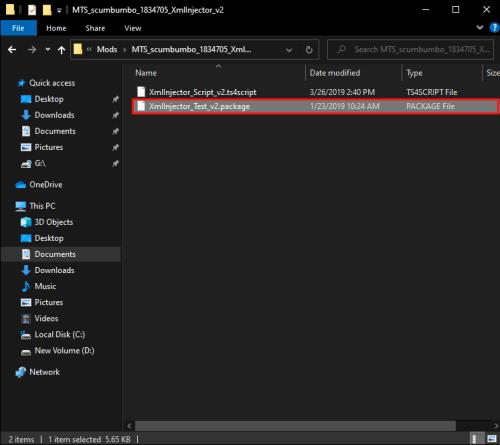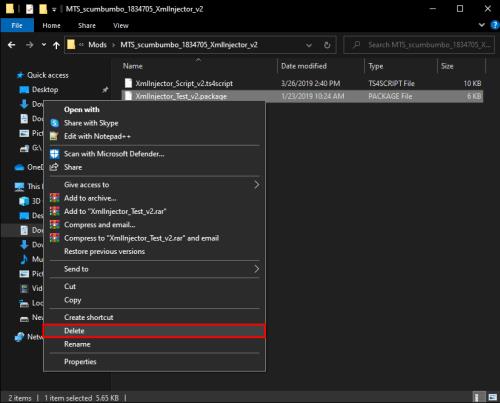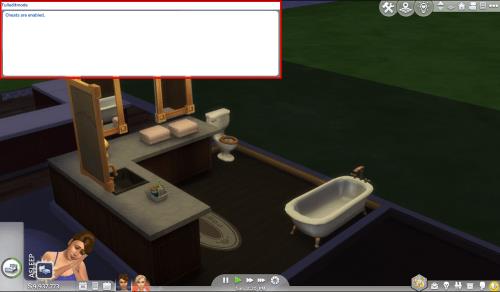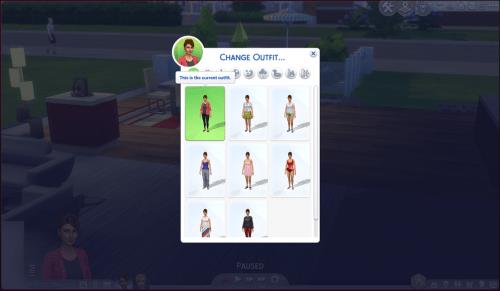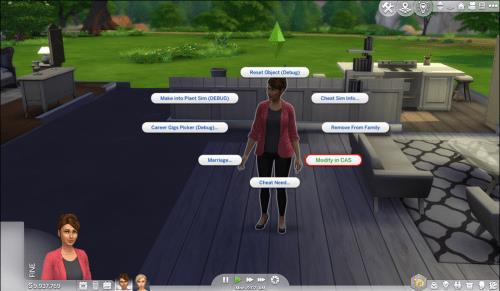Nors „Sims 4“ yra pilnas gerai apgalvotų funkcijų, darbo drabužiai nėra viena iš jų. Daugelis vartotojų nemėgsta savo simsų aprangos. Jie dažnai neparodo savo veikėjo profesijos geriausioje šviesoje ir net jei jų veikėjai užsitarnauja paaukštinimą, drabužiai kartais grįžta į ankstesnę poziciją.

Norite pakeisti jų aprangą, kad išspręstumėte šią problemą, bet kaip tai padaryti?
Šiame straipsnyje pateiksime nuoseklų vadovą, kaip pakeisti darbo aprangą „Sims 4“. Taip pat sužinosite, kaip pakeisti NPC darbo drabužius, kad išvaizda būtų vieninga.
Kaip pakeisti darbo drabužius „Sims 4“.
Pakeisti darbo drabužius „Sims 4“ žaidime gali būti sudėtinga, nes pats žaidimas šios funkcijos neleidžia. Laimei, galite naudoti kodą, kad įveiktumėte šią kliūtį, vadinamą „Keisti karjeros aprangą“. Tai leidžia įgyvendinti visas savo aprangos idėjas, kad Simso karjera taptų patrauklesnė.
Kad galėtumėte naudoti šį kodą, pirmiausia savo žaidime turėsite įjungti cheats. Jei dar neįjungėte kodų, štai kaip tai padaryti:
- Įveskite Ctrl + Shift + C klavišų kombinaciją.
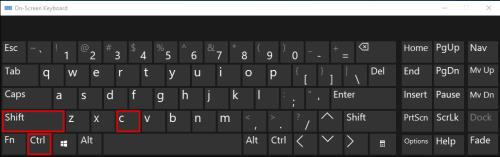
- Dabar viršutinėje kairiojoje ekrano skiltyje pamatysite langą. Eikite į paieškos juostą.

- Įveskite šią eilutę:
testingCheats [true] or testingCheats [on]
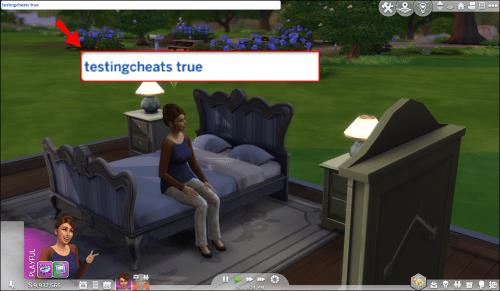
- Paspauskite Enter mygtuką ir dabar galite įvesti savo apgaulės kodus. Jei tai neveikia, pabandykite įvesti
testingCheats [true]eilutę be skliaustų.
Suaktyvinę apgaulių konsolę, galite įjungti kodą „Keisti karjeros aprangą“. Atlikite šiuos veiksmus:
- Iškvieskite savo apgaulės kodo konsolę.
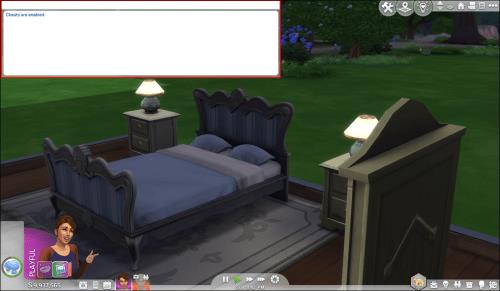
- Įveskite šią eilutę:
sims.modify_career_outfit_in_cas
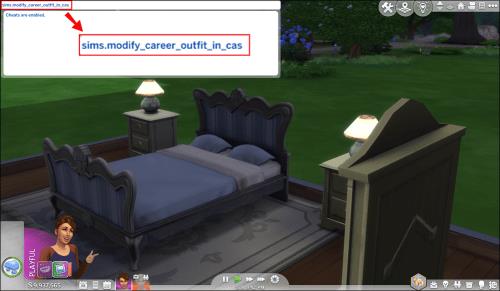
- Paspauskite Enter ir turėtų būti paleistas CAS (Create a Sim) režimas.

- Sukurkite norimą aprangą naudodami savo drabužių kolekciją.

Kai kuriate naują darbo aprangą, jūsų Simso karjera neturės įtakos. Jie ir toliau dirbs taip pat, kaip ir anksčiau, tačiau jų apranga bus kitokia. Visa kita taip pat bus nepaliesta, įskaitant socialinę sąveiką. Štai kodėl apgaulės kodas yra labai patogus.
Tačiau atminkite, kad kai kurios darbo uniformos nėra skirtos dėvėti už konkrečių pastatų ar darbo vietų ribų. Jūs netgi negalite jų rasti naudodami CAS režimą. Vadinasi, jei šias uniformas iškeisite į vieną iš savo, pakeitimo gali nepavykti atšaukti. Kad išvengtumėte šio scenarijaus, būtinai patikrinkite, ar jūsų dabartiniai darbo drabužiai gali būti laisvai naudojami.
Kitas būdas pakeisti savo Sims darbo aprangą yra naudoti modifikaciją, pavadintą „Planuoti karjeros aprangą“. Modifikacija suteikia sąveikos su visomis komodomis, „Get Together“ spintomis ir veidrodžiais. Jis taip pat gali būti įtrauktas į bet kurį objektą, kuriame jau yra „Change Sim“ sąveika, tai reiškia, kad jis automatiškai veiks su tinkinto turinio kūriniais.
Vienintelis trūkumas yra tas, kad modifikacija suderinama tik su Sims, kurie turi darbą, suteikiantį jiems uniformas. Jie taip pat turi būti bent jau paaugliai.
Štai ką reikia padaryti norint naudoti modą:
- Atidarykite naršyklę ir atsisiųskite modifikaciją iš šios svetainės .
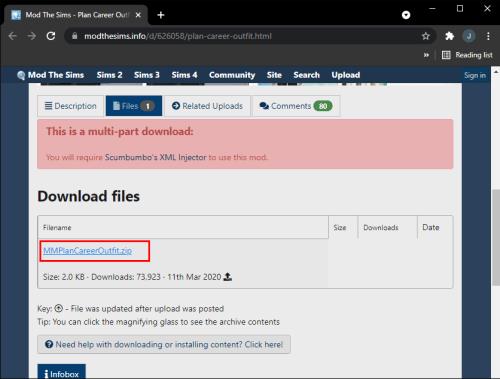
- Išpakuokite atsisiųstus failus ir įdiekite modifikaciją.
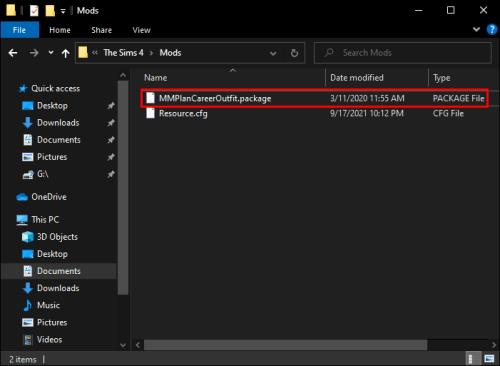
- Atidarykite Sims 4 ir eikite į savo komodą.
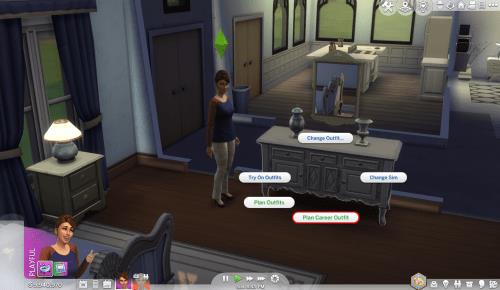
- Turėtumėte pereiti į CAS režimą, kad galėtumėte planuoti savo karjeros aprangą. Nekeiskite drabužių kategorijos, kad netaikytumėte pakeitimų kasdieniams drabužiams.

- Susikurkite uniformą ir paspauskite varnelės simbolį, kad išeitumėte iš režimo.

Kitą kartą, kai jūsų simsai išvyks į darbą, jie vilkės naujus drabužius.
Naudodami šią sąveiką su Sims su keliais darbais galėsite pakeisti tik naujausio darbo aprangą. Be to, modifikacija nepalaiko darbo aprangos, skirtos „Child Sims“.
Atminkite, kad norint naudoti šį modą, reikės „Scumbumbo XML Injector“. Tai modifikacijų biblioteka, kuri leidžia modifikacijoms naudoti pasirinktinius fragmentus, o ne iškarpas, kad būtų atlikti paprasti pakeitimai. Tai taip pat leidžia modifikuotojams išleisti savo modifikacijas nesijaudinant dėl scenarijaus rašymo, kompiliavimo ar priežiūros.
Norėdami atsisiųsti ir įdiegti injektorių, atlikite šiuos veiksmus, jei dar to nepadarėte:
- Eikite į „Mod the Sims“ svetainę ir atsisiųskite failus.
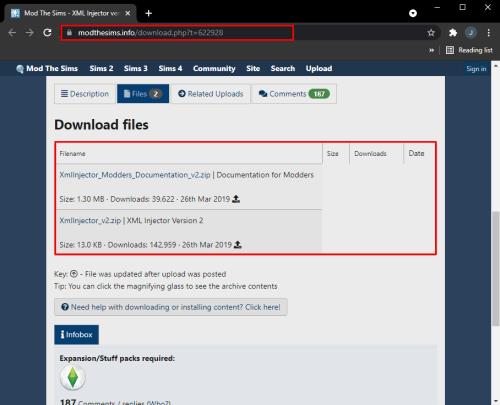
- Ištraukite juos iš ZIP failo į Sims 4 Mods aplanką. Įdiekite jį tiesiai į šį aplanką, o ne į poaplankį. Priešingu atveju, atnaujindami scenarijų į naujesnes versijas, negalėsite greitai jo rasti.
- Įdiegę failus įsitikinkite, kad scenarijaus modifikacijos yra aktyvuotos iš žaidimo parinkčių.
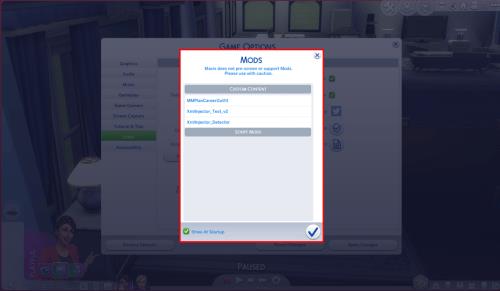
- Išbandykite XML injektorių, kad įsitikintumėte, jog jis tinkamai veikia. Norėdami tai padaryti, naudokite integruotą testavimo paketą, kuris prideda įvairių bandymų sąveikų su žaidimo objektais. Savo Sims 4 galite naudoti bet kurią iš šių šešių vietų:
- Buitinė pašto dėžutė
- Kompiuterio objektai
- Paspaudę savo sim
- Paspaudę kitą Sim per draugiško pokalbio parinktį
- Buitinių telefonų kategorija
- Per jūsų Sims santykių skydelį
- Pasirinkus šias bandomąsias sąveikas, turėtų būti išsiųstas pranešimas, kad jūsų purkštukas veikia tinkamai. Jei nematote sąveikos, gali tekti iš naujo įdiegti injektorių arba jis neveiks jūsų „Planuoti karjeros aprangą“.
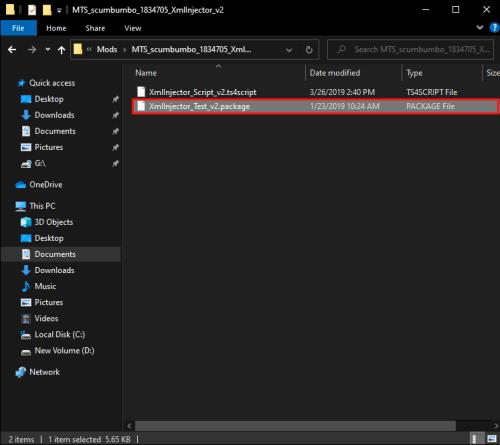
- Įsitikinę, kad injektorius veikia tinkamai, galite pašalinti šį failą:
XmlInjector_Test_v2.package
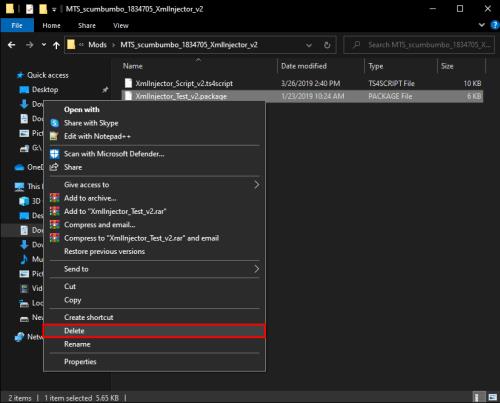
Tokiu būdu testai nebebus rodomi pyragų meniu. Tačiau įsitikinkite, kad scenarijaus failas yra aplanke Mods. Jei jį pašalinsite, kiti nuo jo priklausantys modifikacijos gali neveikti.
Įdiegę ir išbandę injektorių galėsite maksimaliai išnaudoti savo aprangos modifikaciją. Injektorius užtikrins, kad jis neprieštaraus jokiems kitiems modifikacijoms, išlaikydamas žaidimą nepažeistą ir stabilų.
Kaip pakeisti NPC darbo aprangą „Sims 4“.
NPC darbo aprangos keitimas panašus į veikėjų aprangos keitimą. Vėl turėsite iškviesti apgaulės kodo konsolę ir įvesti apgaulės kodą:
- Įveskite Ctrl + Shift + C.
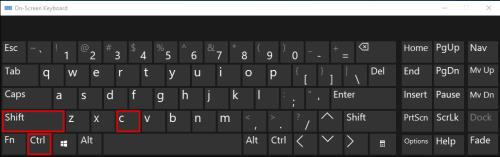
- Eikite į langą viršutiniame kairiajame ekrano kampe ir eikite į paieškos juostą.

- Įveskite
testingCheats [true]arba testingcheats [on]. Jei eilutės neveikia, įveskite jas be laužtinių skliaustų.
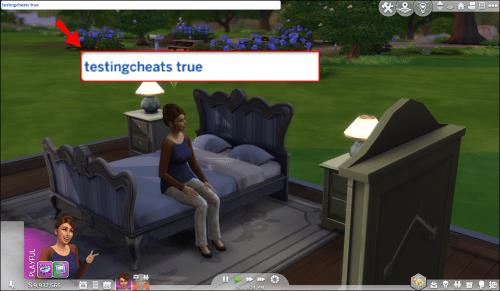
- Paspauskite Enter mygtuką.
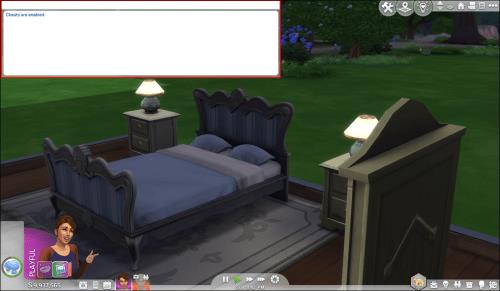
- Įveskite šią eilutę:
pilnas redagavimo režimas
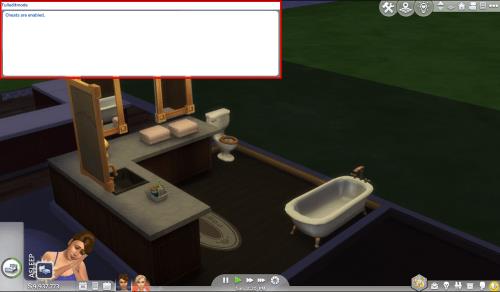
- Paspauskite Enter ir suraskite NPC, kurio darbo aprangą norite redaguoti.
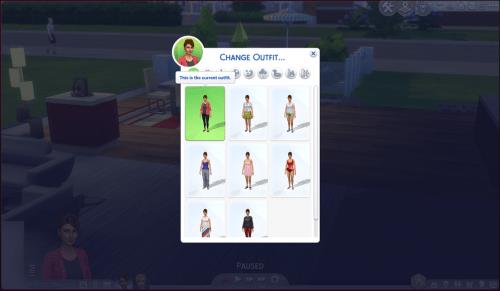
- NPC paspauskite klavišų kombinaciją Shift + Click ir pasirinkite parinktį Keisti CAS .
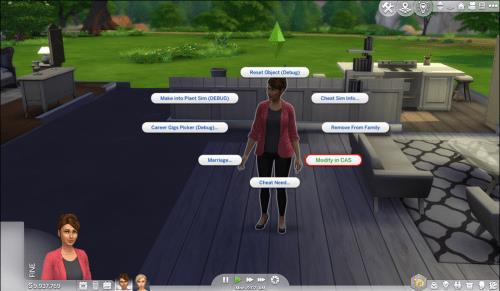
- Dabar galite pakeisti jų darbo aprangą.

Papildomi DUK
Šiame skyriuje rasite atsakymus į daugiau jūsų klausimų apie Sims.
Kaip „Mac“ kompiuteryje įjungti „Sims 4“ cheats?
Apžvelgėme, ką reikia padaryti, kad įjungtumėte apgaulingus kodus kompiuteryje. Procesas yra toks pat, jei esate „Mac“ vartotojas. Štai kaip tai atrodo:
1. Įveskite šią klavišų kombinaciją: Ctrl + Shift + C .
2. Dabar pamatysite cheat įvesties langą. Įveskite testingCheats [true]arba testingcheats [on]. Jei eilutės neveikia, įveskite jas be laužtinių skliaustų.
3. Paspauskite Enter ir viskas.
Kaip „Xbox“ įjungti „Sims 4“ cheats?
„Sims 4“ apgaulės taip pat pasiekiamos per konsolę. Norėdami juos įjungti „Xbox“, atlikite šiuos veiksmus:
1. Kai žaidžiate, paspauskite LT , LB , RT , RB kombinaciją valdiklyje, kad būtų parodytas įvesties laukelis.
2. Įveskite testingCheats [true]arba testingcheats [on]su skliaustais arba be jų, atsižvelgiant į tai, kas jums tinka.
3. Iš naujo atidarykite įvesties laukelį, kad įvestumėte apgaulės kodus.
Kaip įjungti Sims 4 cheats PS4?
„Sims 4“ apgaulės kodų aktyvinimas PS4 vyksta taip:
1. Paleiskite žaidimą ir įveskite šią klavišų kombinaciją: L1, L2, R1, R2. Taip bus parodytas įvesties laukelis.
2. Įveskite testingCheats [true]arba testingcheats [on].
3. Dar kartą atidarykite cheat box ir įveskite savo apgaulės kodus. Jei jis nerodomas, pabandykite įvesti bet kurią eilutę aukščiau be laužtinių skliaustų.
„Sims 4“ žaidimai bus naudingi, tačiau jie gali išjungti trofėjus ir pasiekimus, jei jie naudojami jūsų PS4 arba „Xbox“. Todėl prieš aktyvindami apgaulės kodus gerai apsvarstykite savo sprendimą.
Kaip redaguoti NPC „Sims 4“?
Jei jums nepatinka, kaip atrodo jūsų Sims 4 NPC, galite pakeisti jų išvaizdą. Galite pakeisti visą jų išvaizdą, o ne tik darbo aprangą. Štai kaip:
1. Atidarykite anksčiau suaktyvintą sukčiavimo pultą paspausdami Ctrl + Shift + C .
2. Įveskite šią eilutę: cas. fulleditmode.
3. Paspauskite Enter mygtuką.
4. Eikite į norimą redaguoti NPC ir paspauskite Shift + spustelėkite .
5. Pasirinkite parinktį Modify in CAS ir atlikite pakeitimus.
Atėjo metas rafinuotam žvilgsniui
Darbo drabužiai gali būti didžiulė „Sims 4“ problema, tačiau naudojant cheat kodus ir modifikacijas yra puikus būdas ją išspręsti. Jie leidžia per kelias minutes pakeisti Sims ir NPC aprangą, kad ji labiau tiktų jų profesijai. Taigi galite sukurti tobulai apsirengusią darbo jėgą, nepaisant jūsų platformos.
Ar esate „Sims 4“ darbo drabužių gerbėjas? Ar žinote kokį kitą būdą juos pakeisti? Ar svarstėte galimybę redaguoti Sims 4 NPC? Praneškite mums toliau pateiktame komentarų skyriuje.